Как правильно прошить программой Asus Flash Tool

Ссылка на скачивание программы Asus Flash Tool появиться после регистрации на сайте.
Для просмотра скрытого содержимого вы должны войти или зарегистрироваться на сайте.
Что нам нужно для того чтобы прошить устройство ASUS через программу ASUS.Flash.Tool:
- Сам ASUS устройство с USB кабелем.
- Компьютер ПК или НОУТБУК.
- Программа Flash.Tool, которую можете скачать здесь.
Далее нам потребуется установить драйвера на ПК или НОУТБУК
- Если ваш телефон в нерабочем состоянии (кирпич), то необходимо скачать драйвера USB вашего ASUS устройства с интернета. (желательно с официального сайта вашего устройства).
- Если же ваше устройство включается, то это гораздо проще. Вам всего лишь нужно подключить включённое устройство через USB кабель к ПК или НОУТБУКУ и дождаться окончания установки драйверов.
- Возможно, для установки драйверов на ПК или НОУТБУКУ вам потребуется подключить ваше устройство в выключенном состоянии к ПК или НОУТБУКУ, за тем включить устройство с нажатой кнопкой громкости вверх или вниз (кнопка вверх или вниз зависит от модели вашего устройства).
Начнем прошивку вашего устройства устройство (ИНСТРУКЦИЯ)
- Скачиваем и распаковываем архив ASUS.Flash.Tool, и устанавливаем на свой компьютер.
- Запускаем программу от имени администратора с ярлыка на рабочем столе (чтобы запустить от имени администратора выберите ярлык Flash.Tool на рабочем столе и нажмите правую кнопку мыши, там будет строка запустить от имени администратора)
- После того, как мы запустили программу ASUS.Flash.Tool, мы выбираем модель вашего устройства (ваше устройство должно быть отключено от ПК или НОУТБУКА)

- Далее мы выбираем скаченную ранее прошивку, которую мы хотим установить (прошивку можно вставлять прям в архиве, не распаковывая)

- Затем выбираем форматирование устройства. (YES — это стереть все данные с устройства в процессе прошивки, NO — это значит установить только прошивку не трогая ваших данных)

- Теперь мы включаем ASUS устройство в режиме fastboot. Для этого на выключенном устройстве зажимаем одновременно клавишу включения и клавишу громкости вверх. Затем подключаем устройство к ПК или к НОУТБУКУ. Если вы все правильно сделали, то у вас здесь появиться серийный номер вашего телефона.

- Дальше мы кликаем на значок USB с серийным номером и жмем кнопку START.
- Жёлтый значок обозначает — ИДЕТ ПРОЦЕСС ПРОШИВКИ.

- Ждем , когда загорится значок зеленым (ЗЕЛЕНЫЙ ЗНАЧИТ ГОТОВО)

Скачать программу Asus Flash Tool
Для просмотра скрытого содержимого вы должны войти или зарегистрироваться на сайте.
Ссылка на скачивание программы Asus Flash Tool появиться после регистрации на сайте.
Asus ze500kl прошивка через fastboot
Обновления на Android 7 не будет! — одно мажорное обновление и точка. И оно уже было с 5ки на 6ку. еще ссылка
Порядок действий
Как открыть командную строку для прошивки через adb/fastboot — на свободном месте в папке, в которой сохранены эти файлы SHIFT+ПКМ > Открыть окно команд
ПКМ — Правая Кнопка Мыши + папка с adb/fastboot  adb.zip ( 8,9 МБ )
adb.zip ( 8,9 МБ )
2. Отступление.
Ты ничего не знаешь? Тогда прежде чем открывать следующие спойлеры, изучаем массу тем:
- FAQ по Android OS
- FAQ по Windows
- Android — Глоссарий
- FAQ по TWRP recovery
- ADB и все что с помощью него можно сделать
- Вопросы начинающего root-пользователя
- Общие принципы восстановления загрузчиков на Qualcomm
- [Android] Перенос кэша игр и данных других программ на внешнюю карту памяти
3. Преступление.
Чем заняты люди, находящиеся в теме? Мы обсуждаем прошивки. Не процессоры и батарейки, а именно прошивки и способы легкого и безопасного прошивания нашего Asus`a.
Мы здесь получаем рут, ставим рекавери, разблокируем загрузчик, пытаемся понять что и к чему. Мы ждем именно тебя, быть может статься, что ты супер хацкер и сразу войдешь в команду мучеников устройства.
А коли ты не хацкер, а тоже хороший человек, то будь добр — вливайся в команду постепенно, читай тему, читай шапку, читай любую литературу.
ˇКакие есть прошивки?
На наш смартфон есть пока только официальные прошивки Lollipop 5.0.2 и Marshmallow 6.0.1. Кодовое имя устройства Z00E(D).
Никаких CyanogenMod для Z00L(T), MIUI, Temasec и прочих кастомов для ZE500KL Z00E(D) — нет. Как появятся — так появятся, когда будут, тогда будут. И точка. Узнать/спросить про CyanogenMod можно тут
ˇКакая прошивка лучше?
Та, которую ты сам смог поставить, пусть и со посторонней помощью. Теперь это твоя лучшая прошивка. Не понравится, поставишь другую, наверняка она та самая.
ˇКогда выйдет обнова?
А кто его знает? Как разработчики смартфона соизволят ее выпустить, так об этом узнают все.
ˇОбнова вышла, но мне не прилетает. что делать?
Кому-то прилетает раньше, кому-то может прилететь и через месяц.
Если хочется поскорее — в теме уже наверняка есть пост с обновлением. Качай и обновляй вручную.
ˇКак мне включить отладку USB / пункт «для разработчиков»?
Ответ: в телефоне переходим в Настройки — Справка — Сведения о ПО и тапаем несколько раз по «Номер сборки» (пойдет обратный отсчет и надпись — «Вы разработчик»)
После этого получаем в настройках новый раздел: Для разработчиков
В разделе «Для разработчиков» ставим галочку «Отладка по USB»
ˇУ меня не шьется через AFT/fastboot/adb — AFT не выдает серийник или fastboot пишет и все. далее ничего не происходит.
Это у тебя не встал драйвер Android Composite ADB interface/ Bootloader Interface в диспетчере устройств.
Для прошивки через AFT и fastboot убеждаемся, что в диспетчере устройств встал драйвер Bootloader Interface / ASUS Android Composite ADB interface именно когда телефон находится в fastboot mode.
ˇЯ же уже драйвер ставил.
А вот в fastboot mode надо его еще раз поставить, так как он порой слетает. В шапке есть два драйвера, от gavrila адаптирован для нашего телефона.
Ну а тут — как подменить драйвер вручную в fastboot mode.
ˇКак мне установить/удалить ROOT, TWRP, Unlock и т.д.
В шапке темы собраны все инструкции по интересующим тебя вопросам, изучаем ее.. многие инструкции от 5.0 подходят и к 6.0
ˇAdoptable Storage или как мне устанавливать приложения на карту памяти на Android 6.0?
На Android 6.0 приложения так легко, как на 5.0 пока не ставятся на карту SD, ждем обновлений прошивки и читаем про Adoptable Storage, важное уточнение и инструкции по объединению памяти:
первый способ (для полной отдачи) — способ работает под root (su) в терминале телефона, adb shell sm set-force-adoptable false отключает эту менюшку, нашел — gavrila) и
способ для частичной отдачи способ-автомат . После этого решаем, нужно или тебе это. А тут читаем — как установить связь телефона с компьютером. Решение без компа, но с рутом
Общая последовательность действий
Куда скачиваются обновления системой? Ответ
Общая инструкция прошивки Asus смартфонов через recovery
Полазив по инету практически не нашел развернутое описание прошивки Asus смартов.
Решил описать процесс и подготовку, фото буду брать с просторов инета.
Сама инструкция подразумевает, что будем шить full версию прошивки, а не OTA обновление. Хотя принцип один и тот же, но есть отличие.
Так же за ваши действия ответственности не кто не несет, все делает на свой страх и риск.
И так сама подготовка:
1) Нам нужна SD карта минимум на 8Gb 10 класса.
2) Ищем прошивку под свой аппарат (прошивка должна быть той же версии или выше смотрим ниже фото), для этого смотрим свою модель, не ZenFon, а например ZE554KL. Пишется она или на крышке или под АКБ, если съемная.
Если не хочется лазить в дебрях офф сайта, можно скачать с других ресурсов типа 4PDA. Незабываем пользоваться поиском)
3) Аппарат должен быть заряжен минимум на 80%. (лучше не рисковать, да же если вы уверены что хорошо держит заряд)
4) В процессе будут стерты все данные, заранее делаем сохранения всего, что надо и выходим из аккаунту google. А иначе получим блокировку. В теории можно не выполнять стирание данных, но как показывает практика, если у вас не OTA обновление, то можно получить кирпич.
5) Уточняем какая прошивка стоит Настройки — Справка — Сведения ПО. Внимание! Если у вас WW то инструкция для вас, если CN или другое, то вам нужна другая инструкция.
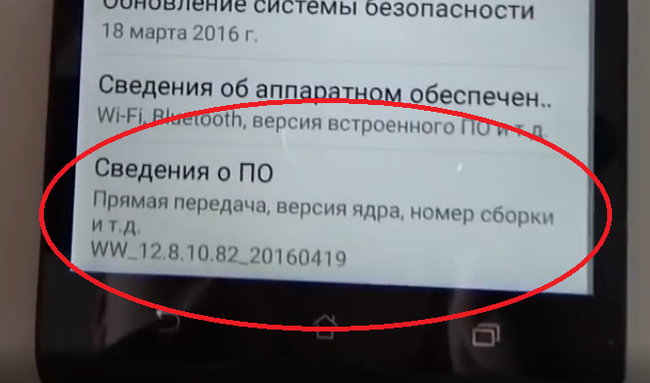
Приступаем к работе:
1) Теперь подготавливаем SD карту, форматируем под FAT32 (стандартный размер кластера «4096») и закидываем прошивку в формате zip в корень карты. В zip архиве не должно быть больше архивов.
2) Выключаем аппарат вставляем карту и зажимаем клавишу громкости «-» и включение, как только появится логотип отпускаем кнопку вкл. Ждем появления меню boot. На некоторых моделях Громкость «+» и вкл и сразу попадаем в recovery.
2.1) Если все же у вас через boot. Как только появилось меню boot отпускаем все кнопки и кнопкой громкости «+» выбираем пункт recovery и громкостью «-» подтверждаем.
3) Попадаем в recovery в некоторых моделях и версиях recovery может сразу начаться процесс прошивки, по ее завершению надо сделать wipe data (описано далее). Если нет то делаем так, у вас появится лежачий андройд с восклицательным знаком, одновременно зажимаем на секунду клавишу громкости «+» и вкл. Откроется меню recovery (видим на картинке ниже), сначала выбираем клавишами громкости пункт (в теории можно его не делать, но как писал выше, можно получить кирпич) Wipe data/factory reset (сотрутся все данные в телефоне, делаем сохранение данных если надо и не забываем выйти с googel аккаунта) подтверждаем кнопкой вкл.

4) Далее как сброс выполнился, выбираем Apply update from SD card — после наименование вышей прошивки (пример: WW_ZC554KL_15.2016.1905.514) Джем завершения.
5) Как только прошилось внизу будет лог и надпись successful, если были ошибки то будет fail или failed. (причины зависит от кода ошибки, может быть программная ошибка взяли прошивку старее установленной или проблемы с железом)
5.1) Фишка у asus, если у вас выпадает ошибка сразу после начала прошивки, то а вы уверены, что скачали как минимум туже версию, что у вас стоит, то меняем в названии архива последнюю цифру на большую. Например: Было — WW_ZC554KL_15.2016.1905.514, стало WW_ZC554KL_15.2016.1905.515. И повторяем 4 пункт из текущего раздела. Если не помогает, то вероятно ваш аппарат полукирпич и тут нужен как минимум Asus Flash Tool, а это уже другая история.
6) Если удачно (successful) то выбираем пункт reboot system now и ждем когда аппарат загрузится.
Все. Проходим первоначальные настройки и пользуемся.
![]()
Найдены возможные дубликаты
Лучше зайти на форум 4pda или на xda и найти инструкцию и софт к своему смартфону. Так будет и правильнее, и проблем меньше.
1) На первом месте я упомянул 4pda, там всё, обычно, разжевано значительно более детально, нежели у ТСа
2) Приведенная инструкция не сработает на всей линейке телефонов с MTK процессорами.
3)У каждого смартфона свои нюансы. И лучше о них знать заранее, иначе можно получить кирпич и хорошо, если это окажется бутлуп, а не что-то более другое.
4) примитивная.
Ну и зачем сюда было унылую, нерабочую и узкоспециализированную копипасту публиковать, лазИельщик?
Ты хвастун, а не мастер и закончим на этом.
А почему хвастун? Ты, опубликовав это считаешь всех, гм, школьниками, а себя Д’Артаньяном. При этом понаписывал лютый и безграмотный бред.
Давай по пунктам:
1. А что, к примеру, 8 класс или 12й категорически не годятся? И абсолютно точно ВСЕ смартфоны имеют слот под SD карту?
2. Нет такой модели «ZenFon», как и не на всех аппаратах написана марка (зато в настройках есть). А если аппарат для локального рынка — то прошивка для него будет не на каждом из сайтов asus (ну подгрузится у твоего читателя, к примеру, ru, а прошивка есть только на us)
3. Верно отчасти. Работа от зарядника тоже не запрещена.
4. Смотря какая прошивка и как ставится. В большей части случаев «будут стёрты все данные» — неверно. Фраза «выходим из аккаунту google» не только безграмотна, но и бессмыслена.
5. Нахрена? Мы же уже пришли к выводу, что нужна новая и скачали её. WW и CN — далеко не все регионы и абсолютно никак не влияют, а вот модель процессора — очень даже (MTK шьются совершенно иначе, к примеру).
6. (1) Несомненно, размер кластера в 4 килобайта играет ключевую роль /*нет*/
7. (2) В некоторых моделях попасть в recovery таким способом не получится.
8. (2.1) Если телефон перешел в состояние «жду прошивку по проводу», то меню для перехода в загрузчик там не будет (у 99,99%)
9. (3) wipe data — только если есть странные глюки или хочется «чистого» устройства, в остальных случаях достаточно очистить кэш.
. «лежачий андройд» (да-да, — звёздные войны, это не про войну меж звёзд, а про солдат). Ну и анимация может быть какая угодно, от ленивости и фантазии девелопера зависит.
10. (4) «Джем завершения». Повидло, мля.
11. (5) «будет лог». лог будет только в определенных версиях recovery, и только если собравший recovery асусовец выставил «Y» в кондишене. «если были ошибки то будет fail или failed». Error или unsuccessful не может быть, верьте мастеру. «причины зависит от кода ошибки». может наоборот. да и вариант «битый файл» почему-то оказался за бортом
12. (5.1) Если не сработало, то переименование нужно строго на то имя, которое внутри (в конце) файла (распакованного или запакованного — зависит от способа подписи). Варианты апгрейда с повышением номера сборки крайне глупы. Даже если такое сработает, то если введены реальные цифры — новую прошивку не «увидит» или откажется ставить штатно, а если нет — может просто отказаться ставить). «Если не помогает, то вероятно ваш аппарат полукирпич» Не нужно выдумывать новые термины, softbrick никогда не назывался semibrick
13. 6) Угу. А если завис — то ждём до посинения.
Тема: Asus ZE500KL (Z00E)
Опции темы
- Версия для печати
Отображение
- Линейный вид
- Комбинированный вид
- Древовидный вид
Asus ZE500KL (Z00E)
Пришел телефон Asus ZE500KL (Z00E), висящий на заставке.
Прошил через Asus Flash Tool прошивкой WW_ZE500KL_13.10.10.44_M3.6.51_Phone-user.raw.zip в формате .raw
После прошивки также висит на заставке но с ошибкой.
error: can`not load invalid boot image
Прошил через Recovery последнею прошивку UL-ASUS_Z00E-WW-13.1010.1612.53-user.zip без проблем но ошибка всё равно не исчезла
Где взять последнею прошивку UL-ASUS_Z00E-WW-13.1010.1612.53-user.raw.zip в формате .raw
И посоветуйте как исправить эту ошибку!
Следующие пользователи поблагодарили wlad2 за это сообщение:
Скорее всего флеш померла. Дохнут на них постоянно.
Решение проблемы
ERROR: Can’t load invalid boot image! «
ТОЛЬКО ДЛЯ ANDROID 6
01 — Распаковываем архив.
02 — Переводим телефон в «Fasnboot»
03 — Зажимаем кнопки «громкость +» и «Power»
04 — Телефон вводится в режим FastBoot
05 — Подключаем к компьютеру
06 — В распакованной папке запускаем файл «START.bat»
07 — Если телефон перезагрузился то значит все успешно.
08 — Если тел не запустился — пробуем всё заново! У меня получилось со 2 раза!
09 — Запуск системы может достигать до 15 минут. Так что наберитесь терпения и ждите.
Все находится в архиве ERROR. Can’t load invalid boot image
Следующие 42 пользователей поблагодарили wlad2 за это сообщение:
У меня еще актуален поиск этой прошивки!
Решение проблемы!
Решение проблемы
ERROR: Can’t load invalid boot image! «
ТОЛЬКО ДЛЯ ANDROID 6
01 — Распаковываем архив.
02 — Переводим телефон в «Fasnboot»
03 — Зажимаем кнопки «громкость +» и «Power»
04 — Телефон вводится в режим FastBoot
05 — Подключаем к компьютеру
06 — В распакованной папке запускаем файл «START.bat»
07 — Если телефон перезагрузился то значит все успешно.
08 — Если тел не запустился — пробуем всё заново! У меня получилось со 2 раза!
09 — Запуск системы может достигать до 15 минут. Так что наберитесь терпения и ждите.
Все находится в архиве ERROR. Can’t load invalid boot image
Большое спасибо, мне это помогло. тел ожил!
Эта прошивка в формате update.zip у меня она сразу появилась
А мне нужна a формате .raw для Asus Flash Tool
Что у тебя за версия прошивки
Решение проблемы!
Решение проблемы
ERROR: Can’t load invalid boot image! «
ТОЛЬКО ДЛЯ ANDROID 6
01 — Распаковываем архив.
02 — Переводим телефон в «Fasnboot»
03 — Зажимаем кнопки «громкость +» и «Power»
04 — Телефон вводится в режим FastBoot
05 — Подключаем к компьютеру
06 — В распакованной папке запускаем файл «START.bat»
07 — Если телефон перезагрузился то значит все успешно.
08 — Если тел не запустился — пробуем всё заново! У меня получилось со 2 раза!
09 — Запуск системы может достигать до 15 минут. Так что наберитесь терпения и ждите.
Все находится в архиве ERROR. Can’t load invalid boot image
Данный способ помог, телефон загрузился, но после перезагрузки тоже самое. Прошил через AFT прошивку, получил висяк на загрузке. Разблокировал загрузчик и сразу данное сообщение попало, ну а мне пришлось еще поставить twrp и прошится.
can’t load invalid boot image сроботала на ze500kg
Последний раз редактировалось dervish; 17.04.2020 в 11:15 . Причина: объединение сообщений
Информация о теме
Пользователи, просматривающие эту тему
Эту тему просматривают: 1 (пользователей: 0 , гостей: 1)
Прошивка или перепрошивка смартфона Asus Zenfone
Введение
Asus известна на рынке благодаря своим компьютерам и ноутбукам, позиционирующим себя, как одни из лучших в своём роде. И это неслучайно: компания радует покупателей разнообразием продуктов от самых дешёвых до премиальных. Получается, что каждый сможет найти устройство «по карману». Asus выпускает не только ПК и ноуты, но и планшеты-трансформеры, которые сочетают в себе компактность планшетного компьютера и возможности полноценного ноутбука.
Разбираемся, как прошить Asus Zenfone
Помимо «настольных» устройств, Asus предлагает пользователям также смартфоны. Одной из наиболее успешных линеек компании является Zenfone. Работают они под управлением операционной системы от Google — Android, но с фирменной оболочкой от Асус. Как известно, версию ОС можно практически всегда изменить. Поэтому сегодня мы поговорим о том, как прошить или перепрошить Асус Зенфон.
Что нужно знать пользователю перед прошивкой?
Прежде чем приступить к самому процессу перепрошивки любому пользователю (даже опытному) лучше всего пройти некий инструктаж для безопасности. Всегда сначала лучше перестраховаться, чем потом кусать локти и ругать себя за то, что телефон сломался. Итак, что же нужно знать перед прошивкой устройства Асус Зенфон?
- Прежде всего запомните, что все действия выполняются на свой страх и риск. Каждый случай перепрошивки индивидуален и охватить все аспекты просто невозможно. Конечно, такая ситуация не касается устройств на iOS. У них с этим всё намного проще: подключил к iTunes — и жизнь удалась!
- При подключении к персональному компьютеру используйте только оригинальные комплектующие (USB-кабель).
- Зарядите аппарат минимум до 70 процентов, чтобы избежать непредвиденной остановки работы аккумулятора. А это может произойти в самый неподходящий момент.
- При скачивании файлов из интернета используйте соединение без ограничения по трафику. Иначе вам может прийти неприятный счёт на оплату услуг. Если вы не знаете, какой у вас тариф, то рекомендуется обратиться к интернет-провайдеру.
- Если вы собираетесь прошить своё устройство с помощью сторонних утилит стоит помнить, что в этом случае вы лишаетесь гарантийного ремонта от компании. Тогда, в случае поломки, вы будете решать эту проблему за свой счёт.
Обновление ОС
Итак, чтобы официально обновить версию операционной системы телефона МТС 970 вам нужно сделать следующее:
- Подключаемся к доступной беспроводной сети (желательно с неограниченным трафиком).
- Переходим в настройки устройства Асус Зенфон, которые находятся в главном меню аппарата.
- Теперь ищем «Об устройстве», где имеется вкладка «Обновление». Здесь нам нужна будет вкладка с названием «Обновление ПО», жмём кнопку обновить. Если ваш смартфон пишет, что обновления уже установлены на ваше устройство, значит, доступных прошивок для вашего аппарат нет. То есть, установлена последняя доступная версия операционной системы. Иначе, мы с вами соглашаемся на скачивание обновлений и дожидаемся его окончания.
- Во время обновления устройство может перезагружаться несколько раз. Поэтому сразу не паникуем, а просто набираемся терпения. Когда всё будет готово, вы увидите домашний экран гаджета. На этом официальное обновление версии ПО завершено.
Перепрошиваем Asus Zenfone с помощью программы ADB
Следующие действия выполняются на компьютере или ноутбуке с подключённым интернетом. На всякий случай рекомендуется отключить брандмауэр Windows и антивирусное программное обеспечение.
- Итак, для начала нужно загрузить сам файл прошивки, которая может быть кастомная, стоковая или просто — на основе официальной.
- В обязательном порядке установите драйвера для программы ADB.
- Собственно, теперь уже можно скачать и саму утилиту.
- Извлеките содержимое архива с программой. Например, вы можете сохранить файлы в диск C или D, тогда путь будет следующим: D:/adb (если вы выбрали диск D).
- На пятом шаге вам нужно будет открыть командную строку и написать в строке cmd. Если вы не знаете, где она находится, то нажмите на кнопку Пуск и в поле поиска введите слово «Выполнить». В результатах будет программа с таким же названием, которую вам и нужно запустить.
- В новом окне открылась командная строка. Вставьте туда путь к папке adb. Например, в пункте четыре отмечен пример, где наглядно показан этот момент.
- После того как вы откроете папку, нажмите на кнопку Shift на клавиатуре компьютера или ноутбука и одновременно правую кнопку мыши. В появившемся окне нажмите на «Запустить командную строку отсюда».
- Ну что ж, теперь можно взять в руки ваш смартфон Asus Zenfone. Настройте отладку по USB в параметрах телефона. Это можно сделать через настройки для разработчиков.
- Теперь в командной строке на компьютере введите adb devices. После чего Перезагружаем телефон в recovery — adb reboot recovery.
- Сделайте wipe data/factory reset на устройстве Asus Zenfone. Для перемещения между пунктами меню используйте клавиши изменения громкости, а для выбора параметра используйте кнопку включения/выключения смартфона.
- На компьютере извлеките файлы из архива с прошивкой в папку adb и меняем имя файла ***.zip.secure на fw.zip. Обратите внимание, что здесь звёздочки обозначают, что имя вашего файла может быть какое угодно — всё зависит от загруженной прошивки.
- На смартфоне в recovery выберите apply update from ADB с помощью клавиши включения/выключения.
- Теперь в командной строке на компьютере или ноутбуке (смотря, что вы используете) введите adb sideload fw.zip. И тут вам остаётся дождаться завершения процедуры перепрошивки, по окончании которой нужно будет выбрать reboot system now (как обычно, кнопкой включения/выключения).
- Готово! Теперь вы обновили прошивку своего смартфона с помощью компьютера и, конечно же, своей настойчивости.
Заключение
Итак, мы сегодня с вами узнали, как можно обновить версию операционной системы и сделать прошивку или перепрошивку телефона Asus Zenfone. Также мы обсудили основные правила, которые помогут избежать будущих проблем. Не забываем, дорогие читатели, делиться своим опытом в комментариях, помогая тем самым другим пользователям.












